在数字化时代,高德地图作为我们日常生活中不可或缺的导航工具,不仅帮助我们规划路线、寻找美食,还成为商家展示自身风采的重要平台。但随着时间的推移,或许您会发现曾经设置的店铺信息已不再适用,或者想要进行更新调整。别担心,今天我们就来详细讲解如何轻松取消高德地图上自己设置的店铺,让您的地图信息始终保持最新状态。
第一步:打开高德地图app
首先,确保您的手机上已安装并更新了高德地图app。打开应用后,您会看到熟悉的首页界面,这里汇集了地图的众多功能。
第二步:进入“我的”页面
在首页的右下角,您会看到一个“我的”按钮,点击它进入个人中心页面。这个页面是管理您在高德地图上的个人信息和店铺信息的关键入口。
第三步:找到“我的店铺”
在“我的”页面中,向下滑动屏幕,找到并点击“我的店铺”选项。如果您之前已经设置了店铺,这里就会显示您的店铺信息。
第四步:取消认领店铺
进入“我的店铺”页面后,您会看到店铺的详细信息以及一系列操作选项。为了取消店铺,您需要找到并点击右上角的某个按钮。在弹出的菜单中,选择“取消认领”或类似的选项。
第五步:确认并提交
点击“取消认领”后,系统可能会要求您再次确认这一操作。请仔细阅读提示信息,确保您确实想要取消该店铺的认领。确认无误后,点击“确定”或“提交”按钮,完成取消操作。
额外提示:通过用户反馈取消店铺
如果您在“我的店铺”页面没有找到取消认领的选项,或者遇到了其他问题,还可以通过高德地图的用户反馈功能来取消店铺。具体步骤如下:
1. 在高德地图首页,点击右上角的齿轮图标进入设置页面。
2. 在设置页面中,找到并点击“我的反馈”选项。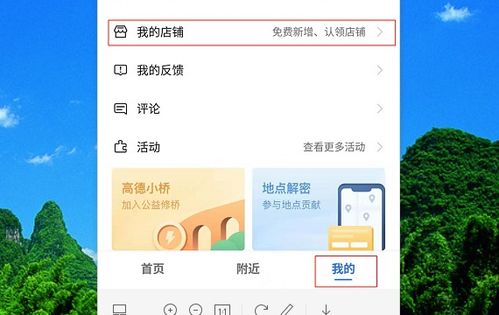
3. 进入反馈页面后,点击“我要反馈”按钮。
4. 选择“地点报错”选项,并输入您要取消的店铺名称。
5. 在报错详情中,选择“店铺错误”或其他相关的错误类型,并填写相关信息和取消原因。
6. 提交反馈后,高德地图的客服团队将会尽快处理您的请求。
无论是通过“我的店铺”页面直接取消认领,还是通过用户反馈功能进行报错处理,高德地图都提供了便捷的渠道来帮助用户取消自己设置的店铺。只需按照上述步骤操作,您就能轻松完成店铺的取消工作,确保地图信息的准确性和时效性。希望这篇文章能够帮助到您,让您在使用高德地图时更加得心应手!




